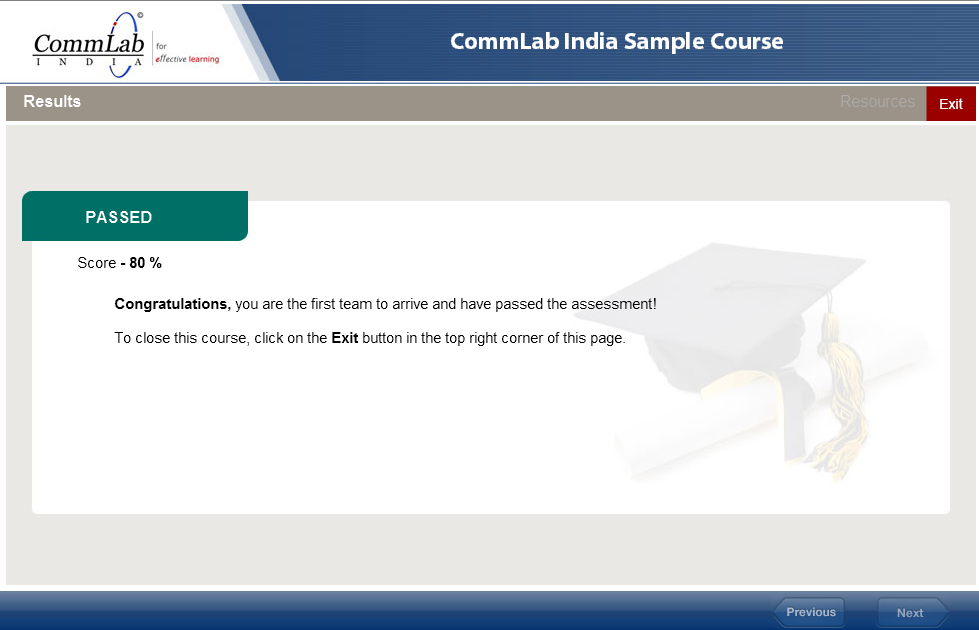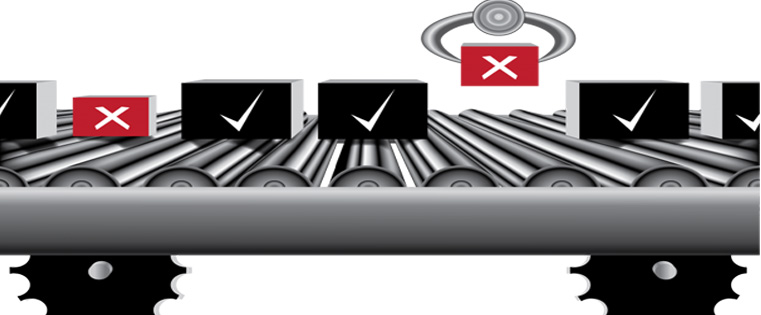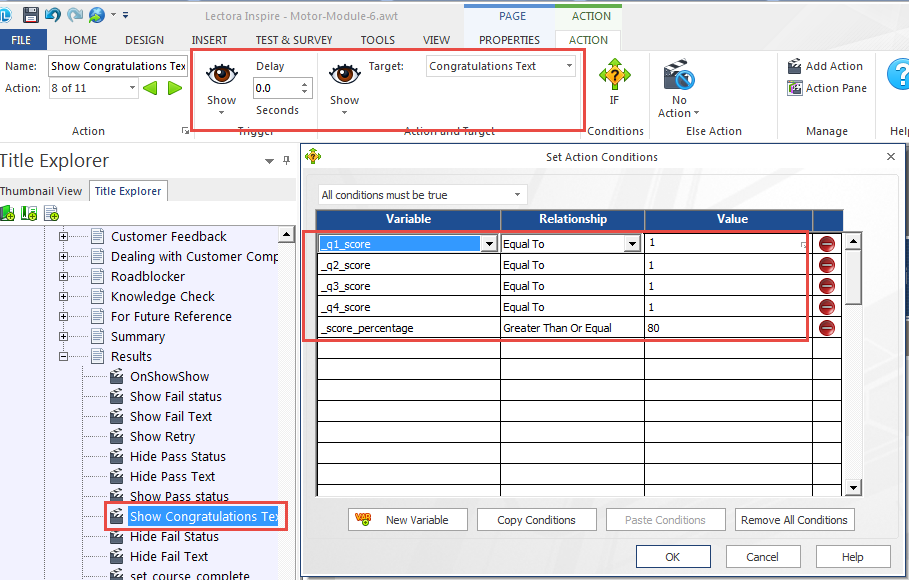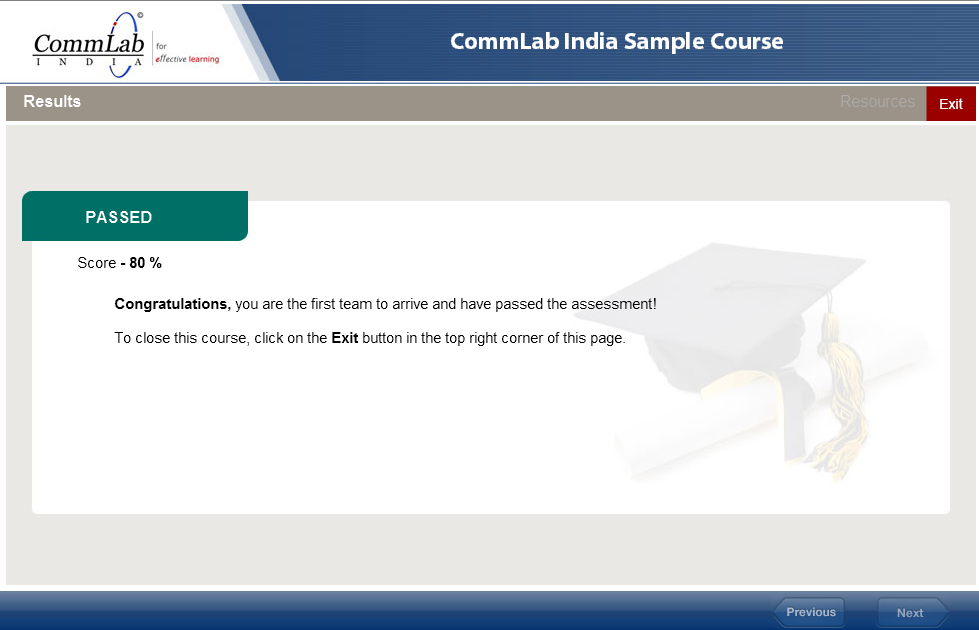最近,我们的一位客户提出了一个有趣的要求。客户希望我们开发一个包含几个主题的课程。在每个主题结束时,学习者需要回答几个问题。其中一些问题是得分,而其他问题则不需要。对于后者,需要基于学习者提供的答案给出反馈。
来到要得分的问题,客户规定了学习者将被告知他们在错误地回答问题时是错误的,但不会揭示正确的答案。每个问题都携带积分,并且得分的总分数将用于确定学习者是否已通过测试。总分将在课程结束时显示。学习者需要获得80%或更多的时间来完成课程。
如果学习者无法得分80%,他必须重新提出问题。所有需要得分的问题将在另一个之后显示一个,包括正确回答的问题。学习者无法尝试提出问题,他提供了正确的答案。他只能尝试那些被错误回答的人。尝试问题后,将显示总分。如果他没有得到80%,他可以选择重新调查测验。这个循环将继续,直到他获得传球得分。
我们使用致命的灵感符合此要求。让我们看看如何。
步骤1
点击测试与调查标签并选择问题落下。根据您的要求选择问题类型。
注意:要创建需要进行评分的问题,请选择列出的相应问题类型渐渐。另一方面,要创建不需要评分的问题,请选择相关类型不渐进。在这种情况下,我正在选择一个渐进的问题类型对或错。

第2步
选择后,问题出现如下图所示。

注意:您可能需要手动调整页面的布局。
第3步
为问题创建一个变量并命名。这里,我们已经命名了变量_q1_core.。分配初始值0.到变量并选择复选框保留会话之间的变量值,如下所示。

第四步
分配一个动作提交如下图所示的问题按钮。

当学习者正确回答问题时,变量的值变为1,当他弄错时,变量的值仍然存在0.
第5步
分配如下问题所示的操作。这将确保学习者无法重新创建问题。

第6步
对于需要得出的所有问题,重复步骤1到5。
第7步
现在,为测验创建自定义结果页面。
第8步
要跟踪学习者响应和显示反馈,请在“自定义结果”页面中为所有变量分配操作,如下所示。
- 当学习者未能实现传递得分时,显示反馈的操作。

如果学习者分数小于80%,则会产生以下反馈。

当学习者点击重试测验按钮时,问题将一个接一个地显示出来。学习者将只能回答错误的问题。
- 在学习者通过测验时显示反馈的操作。
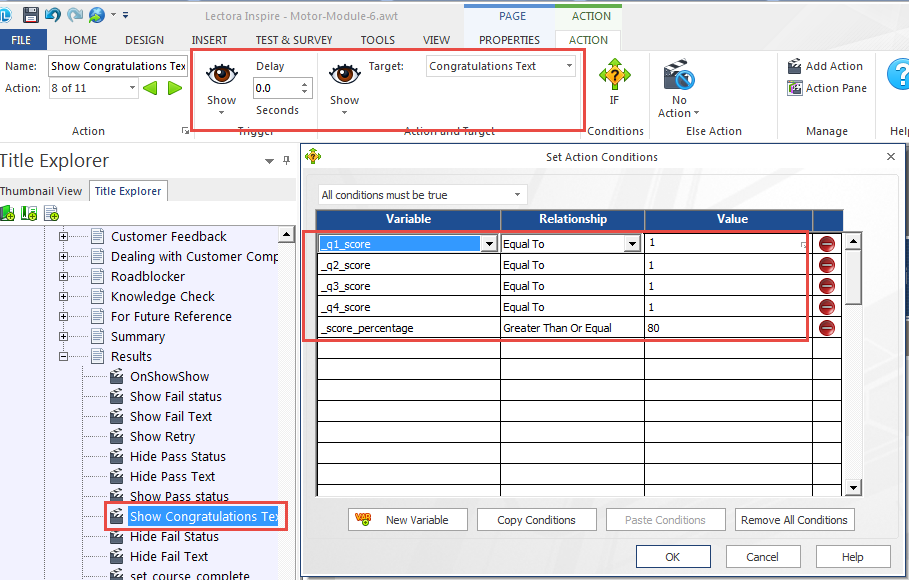
这是学习者评分80%或更多时提供的反馈。